Краткое руководство. Создание экземпляра Управляемой Grafana Azure с помощью Azure CLI
Начало работы с созданием рабочей области Azure Managed Grafana с помощью Azure CLI. Создание рабочей области создаст экземпляр Grafana.
Примечание.
Управляемый Grafana Azure теперь имеет два плана ценообразования. В этом руководстве описано, как создать рабочую область в плане "Стандартный". Чтобы создать рабочую область в недавно выпущенном плане Essential (предварительная версия), используйте портал Azure. Мы работаем над включением создания рабочей области в плане Essential (предварительная версия) с помощью Azure CLI.
Необходимые компоненты
- Учетная запись Azure для рабочей или учебной и активной подписки. Создайте учетную запись бесплатно .
- Интерфейс командной строки Azure.
- Минимальная требуемая роль для создания экземпляра: участник группы ресурсов.
- Минимальная требуемая роль для доступа к экземпляру: владелец группы ресурсов.
Примечание.
Если вы не соответствуете этому требованию, после создания нового экземпляра Управляемой Grafana Azure попросите администратора доступа пользователей, владельца подписки или владельца группы ресурсов предоставить вам роль администратора Grafana, редактора Grafana или средства просмотра Grafana в экземпляре.
Вход в Azure
Откройте интерфейс командной az login строки и выполните команду:
az login
Она укажет веб-браузеру, что нужно запустить и загрузить страницу входа в Azure.
Интерфейс командной строки для Управляемой Grafana Azure является частью amg расширения Azure CLI (версия 2.30.0 или более поздней). Расширение автоматически установит при первом запуске az grafana команды.
Создание или изменение группы ресурсов
Выполните приведенный ниже код, чтобы создать группу ресурсов, чтобы упорядочить ресурсы Azure, необходимые для выполнения этого краткого руководства. Пропустите этот шаг, если у вас уже есть группа ресурсов, которую вы хотите использовать.
| Параметр | Описание | Пример |
|---|---|---|
| --name | Выберите уникальное имя новой группы ресурсов. | grafana-rg |
| --location | Выберите регион Azure, где доступна Управляемая Grafana. Дополнительные сведения см. в разделе "Продукты", доступные по регионам. | eastus |
az group create --location <location> --name <resource-group-name>
Создание рабочей области Azure Managed Grafana
Выполните приведенный ниже код, чтобы создать рабочую область Azure Managed Grafana.
| Параметр | Описание | Пример |
|---|---|---|
| --name | Выберите уникальное имя для нового управляемого экземпляра Grafana. | grafana-test |
| --resource-group | Выберите группу ресурсов для управляемого экземпляра Grafana. | my-resource-group |
az grafana create --name <managed-grafana-resource-name> --resource-group <resource-group-name>
После завершения развертывания вы увидите в выходных данных командной строки заметку о том, что экземпляр был успешно создан, а также дополнительные сведения о развертывании.
Примечание.
Управляемый Grafana Azure имеет управляемое удостоверение, назначаемое системой, по умолчанию. Вместо этого можно использовать управляемое удостоверение, назначаемое пользователем, или субъект-службу. Дополнительные сведения см. в разделе "Настройка управляемой проверки подлинности и разрешений Grafana Azure" (предварительная версия).
Доступ к новому управляемому экземпляру Grafana
Теперь давайте проверим, можно ли получить доступ к новому управляемому экземпляру Grafana.
Запишите URL-адрес конечной точки , заканчивающийся
eus.grafana.azure.comв выходных данных CLI.Откройте браузер и введите URL-адрес конечной точки. Единый вход с помощью идентификатора Microsoft Entra настроен автоматически. При появлении запроса введите учетную запись Azure. Теперь вы увидите экземпляр Управляемой Grafana Azure. После этого можно завершить настройку установки Grafana.
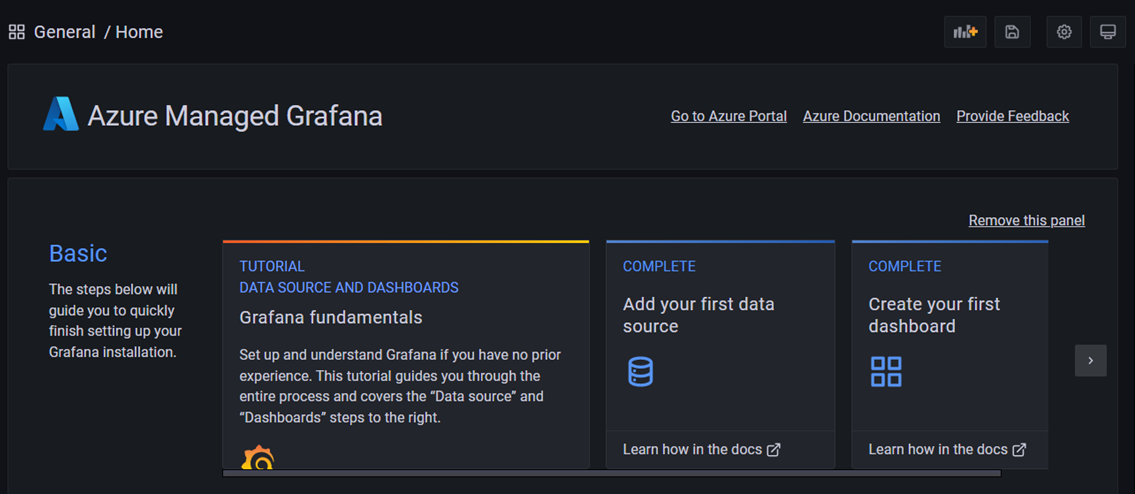
Теперь вы можете начать взаимодействие с приложением Grafana для настройки источников данных, создания панелей мониторинга, отчетов и оповещений. Предлагаемое чтение. Мониторинг служб и приложений Azure с помощью Grafana.
Очистка ресурсов
На предыдущих шагах вы создали рабочую область Azure Managed Grafana в новой группе ресурсов. Если вы не ожидаете, что эти ресурсы потребуются снова в будущем, удалите группу ресурсов.
az group delete -n <resource-group-name> --yes